Авторизуйтесь на YouTube на компьютере или войдите в мобильную версию.
Шаг 2. Создайте канал из меню профиля
У многих владельцев аккаунта экосистемы Google inc. личный канал уже есть. Дело в том, что площадка автоматически создает канал с названием по имени пользователя сразу же, как тот создает первый публичный плейлист или добавляет в свою библиотеку существующий доступный всем по ссылке список воспроизведения.
Если вы только что создали аккаунт, тогда сделать канал нужно с нуля, для этого: нажмите на аватар профиля в правом верхнем углу и в открывшемся меню выберите пункт Создать канал. Сервис предложит отредактировать автоматически сгенерированное имя канала и покажет краткую справку для контент креаторов новичков.
Те, кто аккаунтом уже пользовался и плейлисты создавал/добавлял, могут открыть автоматически созданный канал из того же меню, только нужно выбрать пункт Мой канал.
Настройка канала
Шаг 3. Внесите первичные настройки канала на YouTube
По нажатию на кнопку Мой канал в меню, открывающемуся по клику на аватар пользователя, загружается страница, с которой можно перейти к основным и дополнительным настройкам канала.
СОЗДАНИЕ ВИДЕО | Сценарий, Монтаж, Превью, Оптимизация
Прежде чем добавлять видео, советуют успешные видеоблогеры и контент-криэйторы, следует уделить время настройке внешнего вида канала – его главной страницы. Для перехода к настройкам нажмите на кнопку Настроить вид канала.
Первое, что надо сделать каждому новому пользователю – выбрать имя канала и придумать лаконичное описание, максимально понятно описывающее тип публикуемого контента. Установить имя канала и описание можно из вкладки Основные сведения.
Также очень важная на этапе первичной настройки вкладка – Брендинг. Во вкладке буквально три пункта, позволяющие загрузить на канал фото профиля, баннер и логотип.
По завершении первичной настройки нужно в правом верхнем углу найти и нажать кнопку Опубликовать.
Шаг 4. Настройте дополнительные возможности
На вкладке Главная страница в Настройках канала доступны опции, которые помогают сделать главную страницу канала более привлекательной для зрителей, потенциальных и реальных подписчиков.
Снимите, смонтируйте и загрузите короткий трейлер канала. Расскажите в нем о себе, публикуемом контенте, планах на то, каким контентом собираетесь делиться. Когда вы загрузите трейлер из этого меню, он отобразится в верхней части канала прямо под шапкой.
Когда соберете некоторую коллекцию опубликованных видео, можно будет выбрать из них лучшие и добавить в список рекомендованных, чтобы они отображались на главной странице канала. Например, это могут быть самые полезные, популярные или просто хайповые ролики – зависит от тематики канала и типа привлекаемой аудитории.
Настройте рекомендованные разделы, это почти то же самое, что плейлисты. Это полезно, когда на вашем канале есть рубрикация, и если вы ее еще не продумали, то самое время этим заняться – проработанное юзабилити упрощает продвижение, а еще удобно организованные каналы платформа чаще рекомендует зрителям в ленте.
БЕСПЛАТНЫЕ ПРОГРАММЫ ДЛЯ СОЗДАНИЯ ОБЛОЖЕК К ВИДЕО НА YOUTUBE. Делаем превью для видео на Ютуб
Шаг 5. Изучите все возможности YouTube Studio
В левой панели YouTube Studio собраны пункты, открывающие пользователю доступ к дополнительным настройкам личного канала. Давайте разберемся, что дает создателю и дистрибьютору контента каждый их них.
Контент. Переход по этой ссылке открывает страницу Контент на канале, где в виде удобной таблицы с автоматическими фильтрами по заданным параметрам отображается список всех опубликованных видео со статистикой по каждому. Отсюда же видео можно удалять и редактировать.
Плейлисты. Отсюда открываются созданные плейлисты, в том числе приватные, собранные из «отложенного на потом» контента других пользователей площадки.
Аналитика. Страница с доступом к данным статистики по просмотрам, заработку (для подключенных к системе монетизации каналов) и прочим параметрам, важным для желающих максимально раскрутиться на YouTube. На первых порах достаточно отслеживать общую информацию, но когда канал начнет монетизироваться не лишним будет разобраться с расширенной статистикой, которая открывается из основной нажатием соответствующей кнопки в правом верхнем углу страницы.
Комментарии. Подраздел для модерации комментариев к опубликованным видео.
Монетизация. Подраздел с данными и статистикой монетизации.
Как создать еще один канал
Личный канал. Если вы хотите вести второй личный канал с другой тематикой, например, то можно создать его в том же аккаунте Google, который у вас уже есть. Нажмите на аватар профиля справа вверху, далее – Сменить аккаунт, затем – Посмотреть все каналы. В открывшемся окне нажмите на кнопку Создать канал и повторите этапы создания канала, описанные вверху.
Корпоративный канал. Для создания канала, доступ к администрированию которого смогут получить сразу несколько пользователей, понадобится аккаунт бренда. Можно создать его одновременно с созданием бизнес-канала, для этого надо:
- Открыть Посмотреть все каналы.
- Нажать на кнопку Создать канал.
- Заполнить форму и поставьте галочку для согласия с тем, что создавая канал бренда вы создаете новый не персональный аккаунт.
- Нажмите Создать.
- Добавьте дополнительных владельцев или менеджеров, который будут иметь доступ к администрированию канала.
Возможности для администрирования и настройки у каналов в целом одинаковые, в том числе можно установить подпись, описание, аватарку, сделать выборку рекомендаций и плейлистов и пр.
Не будем подробно останавливаться на том, как работать с каналами с многопользовательским доступом к администрированию, эта статья написана скорее для тех пользователей, которые хотят создавать контент от своего имени – вести видеоблог. Правила платформы YouTube не запрещают на персональном канале продвигать собственный бизнес, продвигать личный бренд, организовывать тематическое сообщество, при этом делегировать администрирование можно, а вот ведение трансляций – не получится, эта опция личного YouTube-канала доступна (на январь 2022 года) только владельцу.
Полезная многофункциональная программа для создания видео на «Ютуб»
Когда канал создан, оформлен, а возможности YouTube Studio изучены хотя бы «по диагонали», нужно переходить к самому интересному – созданию контента с заявкой на популярность. Ведь чем больше просмотров набирает каждое видео, тем чаще другие ролики автора попадают в ленту рекомендаций. Также именно при наборе определенного минимума просмотров и подписок владелец канала может подавать заявку на подключение монетизации – ключевого источника денег для видеоблогеров и контент-криэйторов YouTube. Поэтому, чтобы видео были качественные и действительно креативные, полезно будет освоить тонкости видеомонтажа в какой-то не слишком сложной, но продвинутой программе, например, в Movavi Video Suite.
Movavi Video Suite – пакет программ, куда входит Video Editor, софт для съемки скринкастов, конвертер, удобный проигрыватель для предварительного просмотра смонтированного материала и легкий сплит-каттер для склейки и нарезки роликов «на лету». По сути, Movavi Video Suite – это базовый набор для начинающего ютьюбера, который позволяет снимать видео на подключенную к компьютеру камеру, обрабатывать отснятый или загруженный с другого источника материал, делать компиляции, добавлять субтитры и заменять аудиодорожки, и не только.
Video Editor в Movavi Video Suite поддерживает все необходимые топовому видеоблогеру 2023 возможности:
- Работает с хромакеем;
- Склеивает видео из фрагментов в разных форматах;
- Поддерживает добавление заставок, лого и водяных знаков;
- Улучшает качество видео, стабилизирует видео;
- Имеет большую библиотеку музыки, свободной от авторских прав;
- Имеет встроенный аудиоредактор и подсистему для работы с титрами и субтитрами;
- Открывает доступ в постоянно расширяющуюся библиотеку эффектов и стикеров для реализации практически любых творческих замыслов;
- Сохраняет ролики в поддерживаемом YouTube формате без необходимости ручной настройки экспорта – по готовому встроенному пресету.
В отличие от других редакторов видео – десктопных и мобильных, продукты семейства Movavi не требуют от пользователя глубокой экспертизы в монтаже и наличия мощного компьютера для запуска. Разобраться в функциях на уровне, достаточном для монтажа своего первого видео, можно за вечер: база знаний доступна на русском и английском языках. Рекомендуемые системные требования Movavi Video Suite не выше средних для рядового рабочего компьютера. И самое главное – цена, если покупать лицензии на аналогичные по функциональности программы отдельно или подписываться на онлайн-сервисы, то потратить придется гораздо больше, чем стоит пакетная лицензия на Video Suite от Movavi.
Как видите, создать свой канал на YouTube по нашей инструкции – дело нескольких минут. Но для того, чтобы он стал популярным и начал приносить деньги, нужно освоить программу для видеообработки, вроде Movavi Video Suite или его более профессиональных аналогов сегмента high price.
Если вы готовы немного потрудиться, чтобы завоевать свой сегмент рынка видеоблогов, то сейчас – лучшее время, чтобы начать покорение YouTube. Каждый день пользователи площадки просматривают сотни тысяч часов видео, и на ваш контент тоже обязательно найдется свой зритель, надо только запастись терпением, планомерно идти к цели – набрать просмотры и подписчиков, и не бояться экспериментировать. На YouTube ценится оригинальность, а воплотить идеи в жизнь всегда можно при помощи программ пакета Movavi Video Suite.
Источник: www.movavi.ru
Создание канала в мобильном приложении YouTube
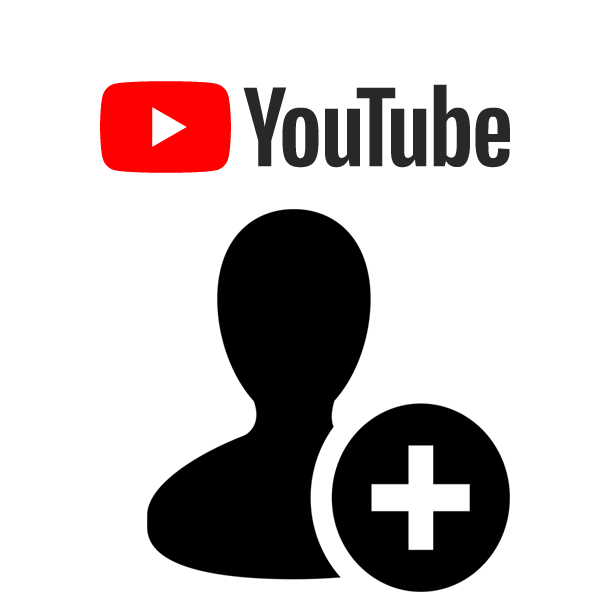
Не у всех пользователей есть доступ к полной версии сайта YouTube, а также многие предпочитают использовать мобильное приложение. Хоть функциональность в нем немного и отличается от версии на компьютере, однако здесь все еще присутствуют основные возможности. В этой статье мы поговорим о создании канала в мобильном приложении Ютуб и подробно рассмотрим каждый шаг.
Создаем канал в мобильном приложении YouTube
В самом процессе нет ничего сложного, и даже неопытный пользователь с легкостью разберется в приложении благодаря его простому и понятному интерфейсу. Условно создание канала делится на несколько шагов, давайте детально разберем каждый.
Шаг 1: Создание профиля Google
Если вы уже имеете аккаунт в Google, то войдите в него через мобильное приложение YouTube и просто пропустите этот шаг. Для всех остальных пользователей требуется создание электронной почты, которая потом будет связана не только с Ютубом, но и другими сервисами от Гугл. Выполняется это всего за несколько действий:
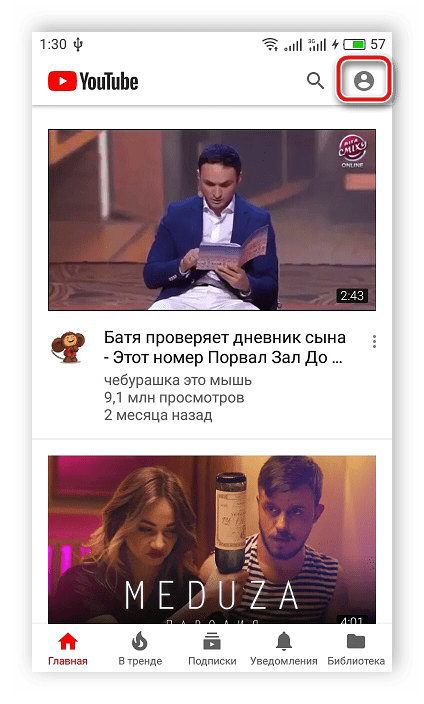
-
Запустите приложение и нажмите на значок аватарки в правом верхнем углу.
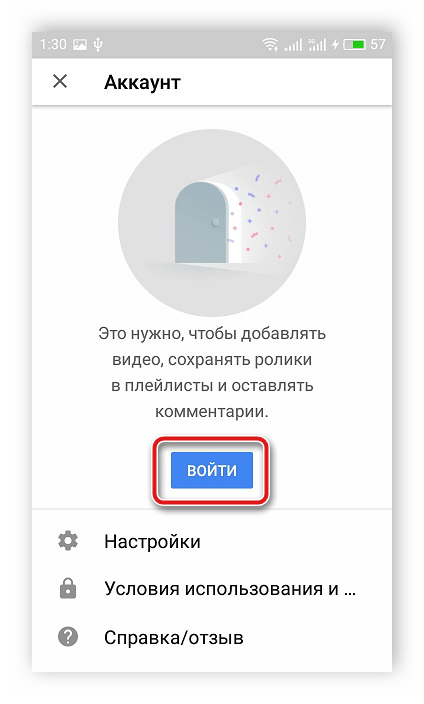
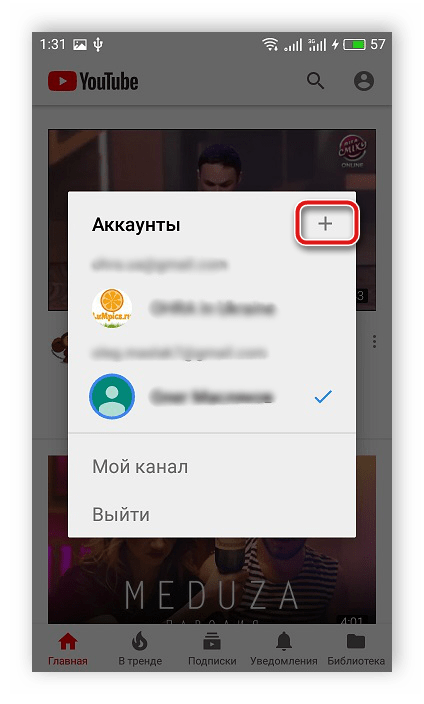
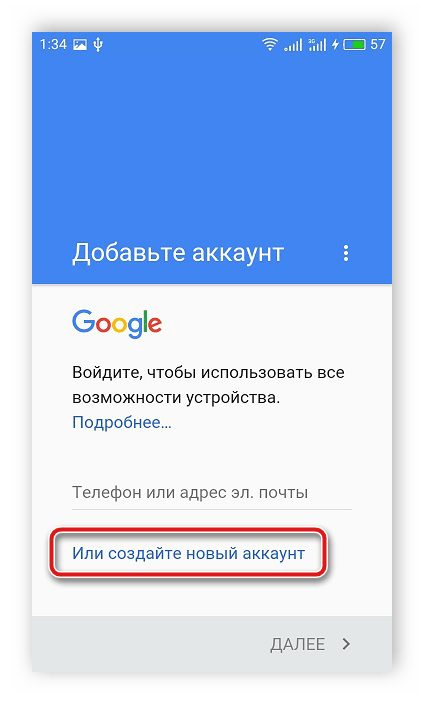
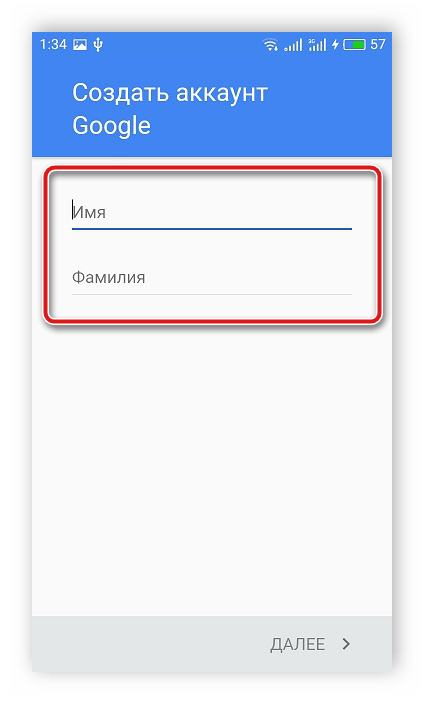
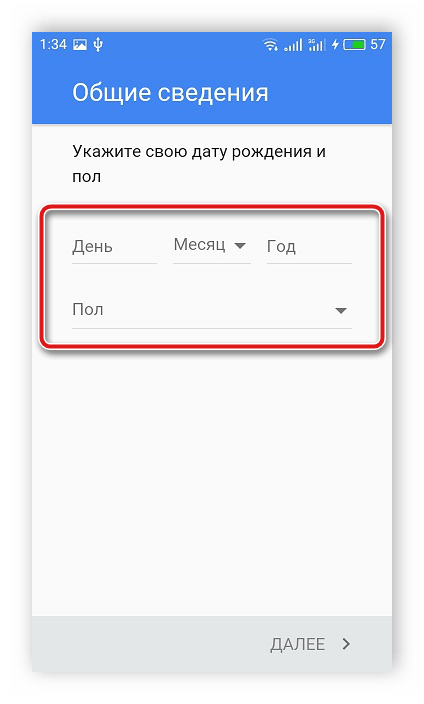
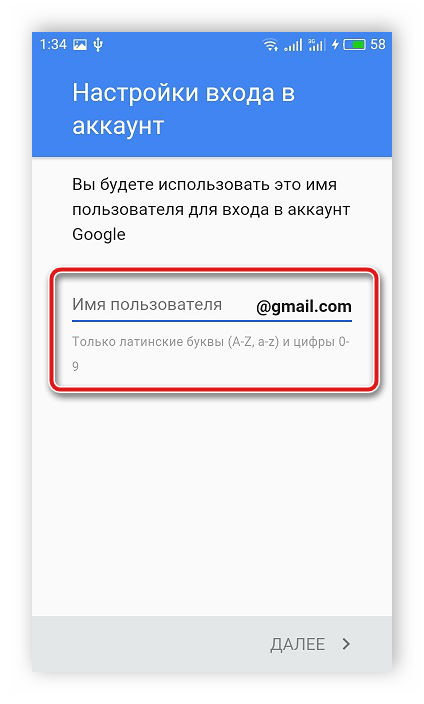
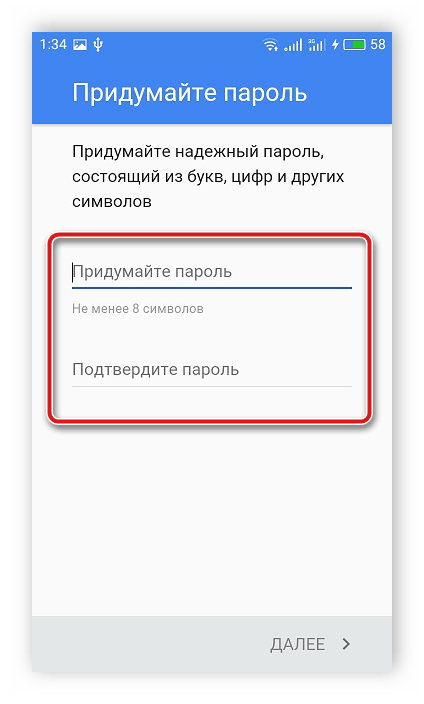
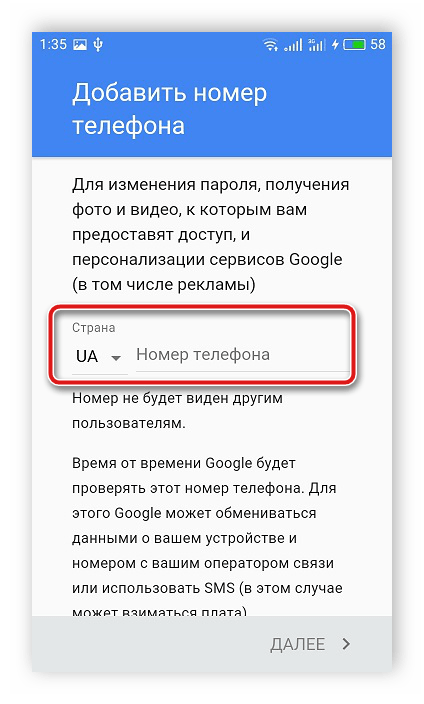
Шаг 2: Создание YouTube-канала
Теперь, когда общий аккаунт для сервисов Google создан, можно приступить и к каналу на Ютубе. Его наличие позволит вам добавлять собственные ролики, оставлять комментарии и создавать плейлисты.
- Запустите приложение и нажмите на аватарку справа вверху.
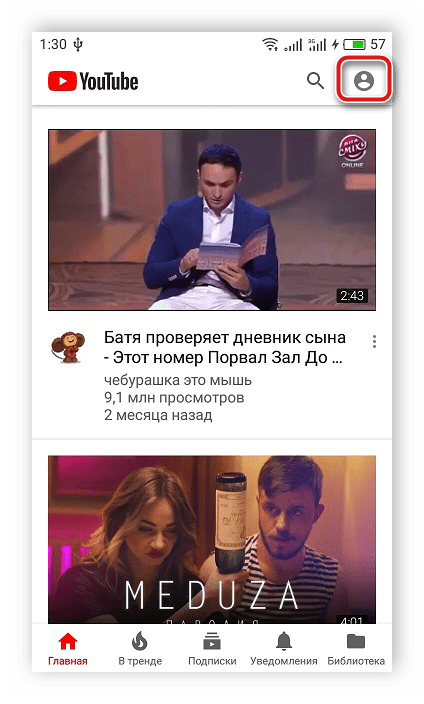
- В открывшимся окне выберите «Войти».
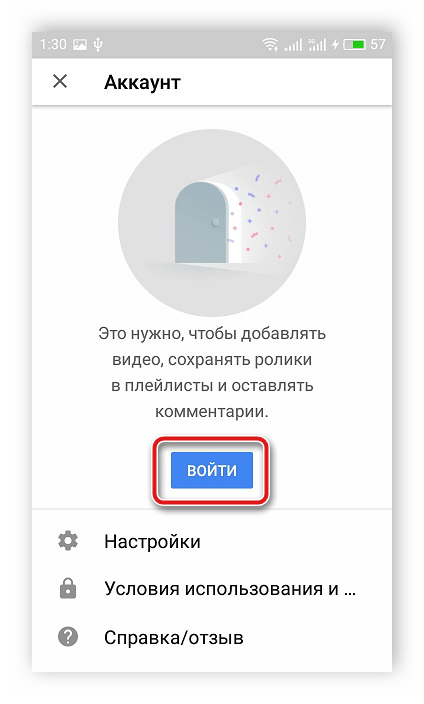
- Нажмите на тот аккаунт, который только что создали или выберите любой другой.
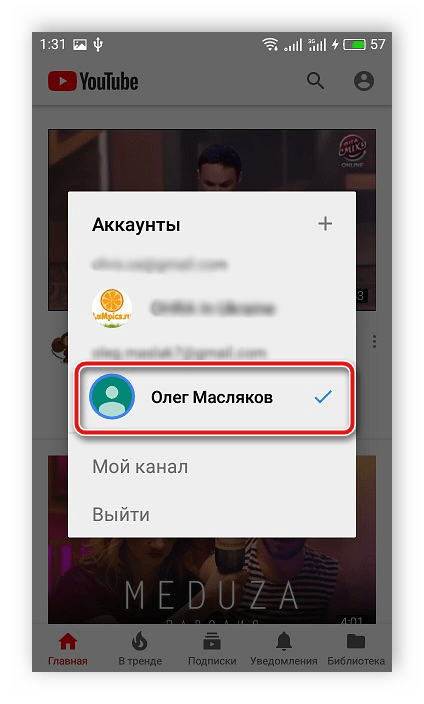
- Назовите свой канал, заполнив соответствующие строки и тапните на «Создать канал». Обратите внимание, что название не должно нарушать правил видеохостинга, в противном случае профиль может быть заблокирован.
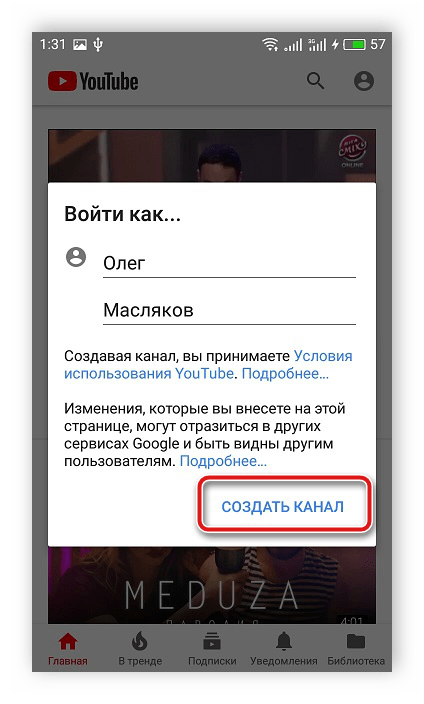
Далее вы будете перемещены на главную страницу канала, где остается выполнить всего несколько простых настроек.
Шаг 3: Настраиваем YouTube-канал
Сейчас у вас не установлен баннер канала, не выбрана аватарка и не настроены параметры конфиденциальности. Все это осуществляется за несколько простых действий:
- На главной странице канала нажмите на значок «Настройки» в виде шестеренки.
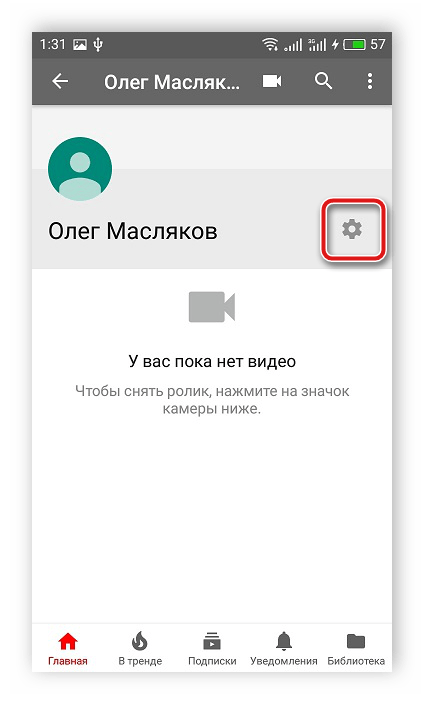
- В открывшемся окне вы можете изменить настройки конфиденциальности, добавить описание канала или поменять его имя.
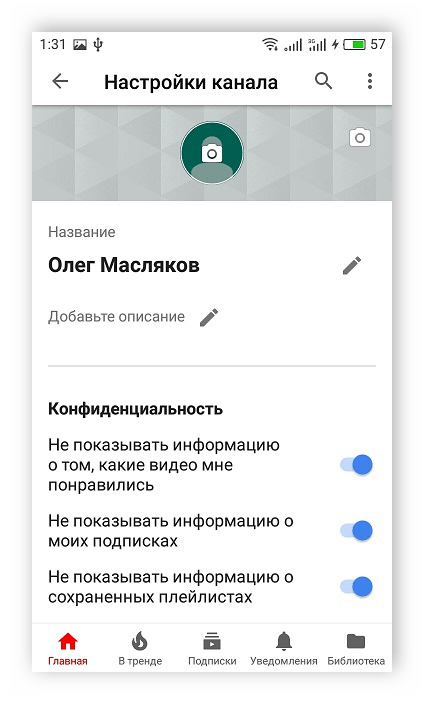
- Кроме этого здесь же осуществляется загрузка аватарки с галереи или же используйте камеру для создания фото.
- Баннер загружается из галереи устройства, при этом он должен соответствовать рекомендованному размеру.
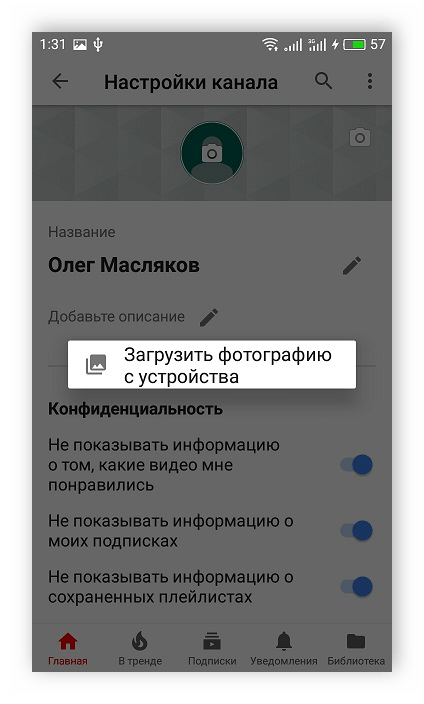
На этом процесс создания и настройки канала окончен, теперь вы можете добавлять собственные ролики, запускать прямые трансляции, писать комментарии или создавать плейлисты. Обратите внимание, что если вы хотите получать прибыль со своих видео, то здесь необходимо подключить монетизацию или вступить в партнерскую сеть. Осуществляется это только через полную версию сайта YouTube на компьютере.
Источник: lumpics.ru
Как создать канал на Ютубе?
Лучший курс — обучение блогингу на YouTube c 0 за 3 месяца. От создания видео и монтажа до продвижения канала. Продюсирование каналов.
Если у вас уже есть канал, прокачайте его подписчиками, лайками и просмотрами с помощью TapLike
- Зайдите на сайт YouTube.
- Вверху справа нажать «войти».
- Выбрать «создать аккаунт».
- Решить «Для себя» или «Для управления бизнесом».

Ввести данные в анкету:
- Написать полное имя и фамилию. Потом их можно будет редактировать.
- Указать email. Он необязательно должен быть на гугле. Если вы желате сделать новый, то надо переключить поле, нажав по ссылке «Создать новый адрес Gmail». Больше подходит для тех, кто создаёт ещё один канал.
- Придумать сложный пароль. Но такой, чтобы не взломали мошенники. Лучше всего подключить двойную аутентификацию.
- Ввести поли дату рождения.
- Написать номер мобильного телефона. Можно зарегистрироваться и без номера телефона, но в целях безопасности лучше всего его подтвердить.
- Выбрать страну проживания.
После заполнения всех полей нажмите «Далее» и подтвердите, что вы согласны с политикой безопасности и правилами.
Как создать канал на YouTube: пошаговая инструкция
На компьютере
- Открыть YouTube на компьютере.
- Кликнуть на фото профиля, затем «Создать канал».
- Появится специальное диалоговое окно.
- Проверьте указанную информацию (имя и фото будут взяты из вашего аккаунта гугл) и подтвердите создание канала.
Чтобы быть уверенными в защите своего аккаунта от взломщиков, укажите и подтвердите свой настоящий номер мобильного телефона.
В самом конце требуется удостоверить своё соглашение с политикой конфиденциальности и условиями применения сервиса и кликнуть «Далее», чтобы переключиться на создание и настройку собственного канала.
Сейчас необходимо решить как назвать канал. Существуют несколько неплохих и несложных вариантов:
- Если это собственный видеодневник, то вашим именем и фамилией. Также возможно использование никнейма — главное, чтобы его было легко писать и запоминать.
- Примените наименование фирмы, компании или торговую марку ради корпоративного канала.
- Наиболее известное ключевое слово, написанное на английском языке.
- Если вы хотите создать канал для детей или родителей, то подойдёт «Детский мир».
На телефоне
Android
- Открыть приложение ютуб.
- Нажать на фото аккаунта в правом верхнем углу экрана.
- Выбрать «Войти».
- Нажать «Добавить аккаунт».
iPhone (iOS)
Здесь принцип тот же, что и на Андроиде. Смотрите выше.
Как настроить канал на YouTube
В YouTube Creative Studio вы можете управлять настройками своего канала: менять параметры доступа к нему или информацию о стране проживания. Вот как это сделать:
- Войти в аккаунт и перейти в Творческую студию.
- Слева в меню найти «Настройки».
- Нажмите «Канал».
- Задайте необходимые вам настройки и нажмите «сохранить».
Аватар для канала
Чтобы фотография понравилась всем посетителям канала, надо его заменить:
- Направить курсор мыши на иконку и нажать на карандаш.
- Возникнет окошко «Изменить значок канала», жмём «Изменить» и перейдите в Google+, где нужно загрузить фотографию, которая станет главной.
- В качестве аватара вы можете применить картинку, собственное фото, логотип фирмы или бренда.
Шапка канала
Сейчас необходимо разработать прекрасный вид канала YouTube. Для этого следует нажать «Добавить оформление канала».
В качестве изображения, которое станет считаться оформлением (шапкой) канала YouTube, возможно добавить любую иллюстрацию или фото, которое вы можете создать сами или подобрать из галереи Ютуба. Величина изображения рекомендуется: 2048 на 1152 пикселя.
Вид страницы
Переход к параметрам просмотра. Чтобы настроить канал нажмите на шестерёнку, около кнопки: «Подписаться». Тут ключевое — это подключить вид страницы «Обзор». Благодаря этому, на вашем канале отобразятся вкладки: главная, видео, плейлисты, каналы и о канале.
Описание
Перейдите в раздел «О канале», здесь вы можете составить описание, добавить электронную почту для платных запросов, ссылки на сайт или социальные сети. Вы можете добавить не более пять ссылок.
Логотип
Также желательно добавить логотип канала, снова щёлкнув на шестерёнку, и выбрав «Расширенные настройки». Перейдите в раздел «Фирменный стиль» и нажмите «Добавить логотип канала». Лучше всего применить высококонтрастное изображение PNG. Выберите, когда отображать этот логотип: в начале видео, в конце или в любом месте.
Перейдите на вкладку «Статус и функции» в том же разделе, чтобы подтвердить свой личный канал. Это возможно только с подтверждением по SMS.
В заключение
Ютуб — одно из самых популярных направлений, которое позволяет привлекать покупателей и зарабатывать деньги на своем канале.
При разработке канала на YouTube следует определить главные цели и в соответствии с ними продумывать последующие действия: как часто станут выходить свежие ролики, рубрики канала, продвижение и многое другое.
Например, если канал сделать с целью заинтересовать новых гостей на сайт, то лучше всего создавать короткометражные видео, после просмотра которых у человека появится желание перейти на сайт, чтобы узнать больше о вас или вашем продукте.
Открытый и закрытый контент
Ютуб — это открытая площадка, где основная масса юзеров выкладывают собственные видео в общий доступ. В сервисе не учтена система коммерческих подписок или же просмотров.
Впрочем у всякого пользователя есть вероятность настроить конфиденциальность своего видео и самому решать, кто станет его смотреть. В следствие этого целый контент на YouTube возможно поделить на 2 категории: открытый и закрытый.
Открытый контент
С открытым контентом все элементарно — это ролики, которые выкладывают в общий доступ. Они не закрыты для всех без исключения юзеров и показываются в поисковых системах. Таким образом, вы можете выкладывать, собственно, все, что угодно: от юмористических шоу до обзоров, или же всякий иной контент, который позволяют размещать на сайте.
Любой канал, однажды созданный, становится закрытым для всех. Но уже в настройках можно убрать приватность или оставить все как есть.
Ряд действий, когда потребуется, чтобы сделать страничку открытой:
- Зайти в личный канал и выбрать раздел «Настройки». Он располагается слева.
- Слева найдите запись «История и конфиденциальность».
- Снимите соответствующие флажки:
а) не показывать информацию о том, какие видео мне понравились;
б) не показывать информацию о сохранённых плейлистах;
в) не показывать информацию о моих подписках. - Нажмите «Сохранить».
Закрытый контент
Эти видео уже не показываются в поиске. Чтобы получить к ним доступ, пользователь обязан иметь специальную ссылку. Вы сможете раскрывать доступ к ролику, к примеру, за оплату или же регистрацию на том или же ином сайте.